Texas instruments TI-30XB MULTIVIEW, TI-30XS MULTIVIEW User Manual

Calculatrices Scientifiques
TI-30XS MultiView™ et
TI-30XB MultiView™
Important ............................................................................ |
2 |
Exemples ............................................................................ |
3 |
Mise en marche et arrêt de la calculatrice |
|
TI-30XS MultiView .............................................................. |
3 |
Contraste d'affichage .......................................................... |
3 |
Accueil ................................................................................ |
4 |
Fonctions secondaires ........................................................ |
5 |
Modes ................................................................................. |
5 |
Menus ................................................................................. |
8 |
Défilement ......................................................................... |
10 |
Permutation de réponse ................................................... |
11 |
Dernière réponse .............................................................. |
11 |
Priorité des opérations ...................................................... |
12 |
Effacement et corrections ................................................. |
14 |
Fractions ........................................................................... |
14 |
Pourcentages .................................................................... |
16 |
touche x10n ....................................................................... |
17 |
Puissances, racines et inverses ....................................... |
18 |
Pi ....................................................................................... |
19 |
Menu Angle ....................................................................... |
20 |
Rectangulaire à polaire ..................................................... |
22 |
Trigonométrie .................................................................... |
23 |
Hyperboles ........................................................................ |
25 |
Copyright © 2006 Texas Instruments Incorporated |
1 |
Logarithme et fonctions exponentielles ............................ |
25 |
Constante ......................................................................... |
26 |
Mémoire et variables en mémoire .................................... |
28 |
Éditeur de données et définies par des formules ............. |
30 |
Statistiques ....................................................................... |
32 |
Probabilité ......................................................................... |
38 |
Table de fonction ............................................................... |
40 |
Erreurs .............................................................................. |
42 |
Précautions à prendre avec les piles ................................ |
44 |
En cas de problème .......................................................... |
45 |
Informations sur les services et la garantie TI .................. |
46 |
Important
Texas Instruments n’offre aucune garantie, expresse ou tacite, concernant notamment, mais pas exclusivement, la qualité de ses produits ou leur capacité à remplir quelque application que ce soit, qu’il s’agisse de programmes ou de documentation imprimée. Ces produits sont en conséquence vendus “tels quels”.
En aucun cas Texas Instruments ne pourra être tenu pour responsable des préjudices directs ou indirects, de quelque nature que ce soit, qui pourraient être liés ou dûs à l'achat ou à l'utilisation de ces produits. La responsabilité unique et exclusive de Texas Instruments, quelle que soit la nature de l'action, ne devra pas excéder le prix d'achat de cet article ou matériel.
MathPrint, APD, Automatic Power Down, EOS et MultiView sont des marques commerciales de Texas Instruments Incorporated.
Réglementation (France seulement)
La est conforme à la circulaire française No 99-018 du 1-2- 1999 qui définit les conditions d’usage des calculatrices aux examens et concours organisés par le Ministère de l’Éducation Nationale et dans les concours de recrutement des personnels enseignants en France, à compter de la session 2000.
Copyright © 2006 Texas Instruments Incorporated |
2 |
Exemples
Chaque section est suivie d' instructions de frappe qui montrent lesfonctions des TI-30XS MultiView™ et TI-30XB MultiView. Toutes les références de ce manuel se rapportent à la TI-30XS MultiView, mais s'appliquent également à la TI-30XB MultiView.
Les exemples supposent tous les réglages par défaut indiqués dans la section Modes.
D'autres exemples et des activités sont présentés dans le Guide de l'enseignant TI-30XS MultiView™ disponible sur le site education.ti.com/guides.
Mise en marche et arrêt de la calculatrice TI-30XS MultiView
&met en marche la calculatrice TI-30XS MultiView. % 'l' arrête. L'affichage est effacé, mais l'historique, les réglages et la mémoire sont conservés.
La fonction APD™ (Automatic Power Down™) arrête automatiquement la calculatrice TI-30XS MultiView lorsqu'aucune touche n'est enfoncée pendant environ 5 minutes. Appuyez sur &après APD. Les données affichées, les opérations en cours, les réglages et la mémoire sont conservés.
Contraste d'affichage
La luminosité et le contraste de l'affichage peuvent dépendre de l'éclairage de la pièce, de l'état des piles et de l'angle de vision.
Pour régler le contraste :
1.Appuyez sur la touche %puis relâchez-la.
2.Appuyez sur T(pour augmenter le contraste de l'écran) ou sur U(pour diminuer le contraste de l'écran).
Copyright © 2006 Texas Instruments Incorporated |
3 |

Accueil
Vous pouvez saisir des expressions mathématiques, des fonctions, ainsi que d'autres instructions dans l'écran d'accueil. Les réponses sont également affichées dans l'écran d'accueil. L'écran TI-30XS MultiView peut afficher au maximum quatre lignes de 16 caractères chacune. Pour les entrées et expressions excédant 16 caractères, utilisez le défilement vers la gauche et la droite (!ou ") pour afficher l'entrée ou l'expression complète.
En mode MathPrint™, vous pouvez entrer jusqu'à quatre niveaux de fonctions et expressions consécutives imbriquées, notamment des fractions, des racines carrées, des exposants avec ^, Ê, exet 10x.
Lorsque vous faites un calcul dans l'écran d'accueil, la réponse est affichée directement sur la droite du calcul ou sur la droite de la ligne suivante, selon l'espace disponible.
Des indicateurs spéciaux fournissant des informations supplémentaires sur les fonctions ou les résultats peuvent être affichés à l'écran.
Indicateur |
Définition |
2nd |
Fonction secondaire. |
HYP |
Fonction hyperbolique. |
FIX |
Réglage de décimale fixe. (Voir la |
|
section Mode.) |
SCI, ENG |
Notation scientifique ou ingénieure. |
|
(Voir la section Mode.) |
DEG, RAD, |
Mode Angle (degrés, radians, ou |
GRAD |
grades). (Voir la section Mode.) |
K |
La fonction Constante est active. |
L1, L2, L3 |
Affichages au-dessus des listes de |
|
l'éditeur de données. |
|
La calculatrice TI-30XS MultiView™ |
|
exécute une opération. |
|
|
Copyright © 2006 Texas Instruments Incorporated |
4 |

º» |
Une entrée est stockée en mémoire |
|
avant et/ou après l' écran actif. |
|
Appuyez sur #et sur $pour faire |
|
défiler. |
¹¸ |
Une entrée ou un menu affiche plus |
|
que 16 chiffres. Appuyez sur !ou |
|
sur "pour faire défiler. |
Fonctions secondaires
%
La plupart des touches peuvent exécuter deux fonctions. La fonction principale est indiquée sur la touche et la fonction secondaire est affichée au-dessus. Appuyez sur %pour activer la fonction secondaire d'une touche. Notez que l'indicateur 2nd figure à l'écran. Pour l'annuler avant d'entrer des données, appuyez encore sur %. Par exemple, % b25 <calcule la racine carrée de 25 et retourne le résultat, 5.
Modes
p
Utilisez ppour choisir les modes. Appuyez sur $#! "pour choisir un mode et sur <pour le sélectionner. Appuyez sur -ou sur %Qpour revenir à l'écran d'accueil et effectuer votre opération avec les réglages du mode choisi.
Les réglages du mode par défaut sont mis en évidence.
DEG |
RAD |
GRAD Règle le mode angle en degrés, |
radians ou grades. |
||
NORM |
SCI |
ENG Règle le mode de notation numérique. |
Les modes de notation numérique ne concernent que l' affichage des résultats, et non l'exactitude des valeurs mémorisées dans l'appareil, qui demeure maximale.
Copyright © 2006 Texas Instruments Incorporated |
5 |
NORM affiche les résultats avec les chiffres sur la gauche et la droite du point décimal, comme par exemple 123456,78.
SCI exprime les nombres avec un chiffre, autre que zéro, à gauche de la décimale et la puissance de 10 appropriée, comme par exemple 1,2345678Ã105 (qui revient au même que 123456,78).
Remarque : Dans certains environnements limités, comme la table de fonctions, l'éditeur de données et le menu %h, la calculatrice TI-30XS MultiView™ peut afficher E au lieu de Ã10n.
ENG affiche les résultats sous forme d'un nombre de 1 à 999 multiplié par 10 avec un exposant entier. L'exposant est toujours un entier multiple de 3.
Remarque : Cest une touche de raccourci qui permet d'entrer une valeur en notation scientifique. Le résultat s'affiche dans le format de notation numérique défini par le mode.
FLOAT 0123456789 Règle le mode de notation décimal.
FLOAT (virgule flottante) affiche jusqu'à 10 chiffres, plus le signe et la décimale.
0123456789 (virgule fixe) spécifie le nombre de chiffres (0 à 9) à afficher à droite de la décimale.
CLASSIC MATHPRINT
Le mode CLASSIC affiche les entrées et les résultats sur une seule ligne. Choisissez le mode Classic pour afficher les entrées et les résultats dans le style conventionnel des calculatrices scientifiques, ou pour afficher la réponse sous forme décimale en premier.
Le mode MATHPRINT affiche la plupart des entrées et des résultats au carnet Choisissez le mode MathPrint™ pour afficher la réponse mathématique exacte, et appuyez sur la touche de permutation de la réponse pour afficher la forme décimale de la réponse.
Copyright © 2006 Texas Instruments Incorporated |
6 |

Exemples des modes Classic et MathPrint
Mode Classic |
Mode MathPrint |
Sci |
Sci |
|
|
Float |
Mode Float et touche de |
|
permutation de la réponse. |
|
|
Fix 2 |
Fix 2 et touche de permutation |
|
de la réponse. |
|
|
U n/d |
U n/d |
|
|
Exemple d'exposant |
Exemple d'exposant |
|
|
Exemple de racine carrée |
Exemple de racine carrée |
|
|
Copyright © 2006 Texas Instruments Incorporated |
7 |

Exemple de racine cubique Exemple de racine cubique
Menus
Certaines touches affichent des menus : H, %I, v, %t, % , %het %{. Certaines touches affichent plusieurs menus.
Appuyez sur "et sur$pour faire défiler et sélectionner une option de menu, ou appuyez sur le nombre correspondant situé à côté de l'option de menu. Pour revenir à l'écran précédent sans sélectionner l'option, appuyez sur -. Pour quitter un menu ou une application et revenir à l'écran d'accueil, appuyez sur %Q.
Le tableau du menu indique les touches et les menus qu'elles affichent.
H%I
PRB |
RAND |
|
DMS |
R ¶P |
|
||||
1: nPr |
1: rand |
|
1: Ä |
1: R ´Pr( |
2: nCr |
2: randint( |
|
2: Å |
2: R ´PÁ( |
3: ! |
|
|
3: Æ |
3: P ´Rx( |
|
|
|
S |
4: P ´Ry( |
|
|
|
5: g |
|
|
|
|
6: ´DMS |
|
|
|
|
|
|
Copyright © 2006 Texas Instruments Incorporated |
8 |
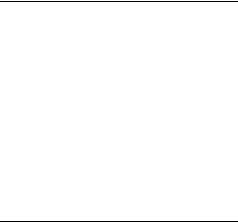
vv
(Appuyez une fois pour afficher l'écran de l'éditeur de données. Appuyez une deuxième fois pour affiche le menu.)
CLEAR |
FORMULA |
1: Clear L1 |
1: Add/Edit Frmla |
2: Clear L2 |
2: Clear L1 Frmla |
3: Clear L3 |
3: Clear L2 Frmla |
4: Clear ALL |
4: Clear L3 Frmla |
|
5: Clear ALL |
Appuyez sur vdans l'option Add/Edit Formula du menu FORMULA pour afficher ce menu :
Ls
1:L1
2:L2
3:L3
%t
STATS
1:1-Var Stats
2:2-Var Stats
3: StatVars |
Cette option de menu est affichée après le |
|
calcul de statistiques à 1 ou 2 variables. |
|
Menu StatVars : |
|
1: n |
|
2: Ï |
|
3: Sx |
|
Etc. Voir les valeurs StatVar pour obtenir la |
|
liste complète. |
Copyright © 2006 Texas Instruments Incorporated |
9 |
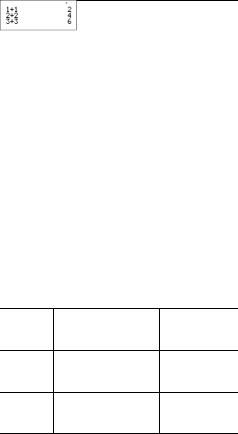
%%h %{
Reset |
|
Recall Var |
|
Effacer var |
|
|
|||
1: No |
|
1: x = |
|
1: Yes |
2: Yes |
|
2: y = |
|
2: No |
|
|
3: z = |
|
|
|
|
4: t = |
|
|
|
|
5: a = |
|
|
|
|
6: b = |
|
|
|
|
7: c = |
|
|
Défilement
!"#$
Appuyez sur !ou sur "pour placer le curseur horizontalement sur l'expression entrée. Appuyez sur % !ou sur %"pour placer le curseur directement au début ou à la fin de l'expression.
Une fois que le résultat d'une expression est donné, utilisez
#et $pour faire défiler les entrées précédentes, qui sont stockées dans la mémoire de la calculatrice TI-30XS MultiView™. Vous pouvez réutiliser une entrée précédente en appuyant sur <pour la coller sur la ligne inférieure, puis calculer une nouvelle expression.
Exemples
Défilement 1 T1 <
2 T2 <
3 T3 <
Copyright © 2006 Texas Instruments Incorporated |
10 |
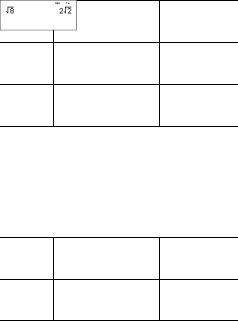
4 T4 <
####<
T2 <
Permutation de réponse
n
Appuyez sur la touche npour permuter le résultat à l'écran entre réponses sous forme de fraction ou sous forme décimale, racine carrée exacte ou décimale, et pi exact ou décimal.
Exemple
Permutation %b8 < de réponse
n
Dernière réponse
%i
Le résultat le plus récemment calculé est stocké dans la variable Ans. Ans est conservée en mémoire, même lorsque la calculatrice TI-30XS MultiView™ est arrêtée. Pour rappeler la valeur de Ans :
•Appuyez sur %i(Ans est affichée à l'écran), ou
•Appuyez sur une touche d'opération (T, U, et ainsi de suite) dans la première partie d' une entrée. Ans et l'opérateur sont tous deux affichés.
Copyright © 2006 Texas Instruments Incorporated |
11 |
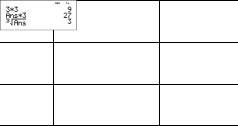
Exemples
Ans 3 V3 <
V3 <
3 %c%i
<
Priorité des opérations
La calculatrice TI-30XS MultiView™utilise l'Equation Operating System (EOS™) pour évaluer les expressions. Au sein d'un niveau de priorité, EOS évalue les fonctions de gauche à droite et dans l'ordre suivant :.
1er |
Expressions entre parenthèses. |
2ème |
Fonctions qui nécessitent une ) et précèdent |
|
l'argument, notamment sin, log, et toutes les |
|
options de menu R ¶P. |
3ème |
Fractions. |
4ème |
Fonctions qui sont entrées après l' argument, |
|
notamment x2 et les modificateurs d'unité |
|
d'angle. |
5ème |
Exposants (^) et racines (xÑ). |
|
Remarque : En mode Classic, les expressions |
|
avec des exposants sont évaluées de gauche à |
|
droite. L'expression 2^3^2 est évaluée sous la |
|
forme (2^3)^2, avec un résultat de 64. |
|
En mode MathPrint™, une expression avec un |
|
exposant est évaluée de droite à gauche. |
|
L'expression 2^3^2 est évaluée sous la forme |
|
2^(3^2), avec un résultat de 512. |
6ème |
Signe d'un nombre relatif (-). |
|
|
Copyright © 2006 Texas Instruments Incorporated |
12 |
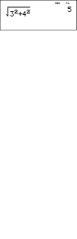
7ème |
Permutations (nPr) et combinaisons (nCr). |
|
||
8ème |
Multiplication, multiplication implicite, division. |
|
||
9ème |
Addition et soustraction. |
|
||
10ème |
Conversions (n/d ¶Un/d, F¶D, 4DMS). |
|
||
|
|
|
|
|
11ème |
<termine toutes les opérations et ferme |
|
||
|
toutes les parenthèses ouvertes. |
|
||
Exemples |
|
|
|
|
|
|
|
|
|
+ QPM |
|
6 0 T5 VM1 2 < |
|
|
|
|
|
|
|
(M) |
|
1 TM8 T1 2 < |
|
|
|
|
|
|
|
|
|
%b9 T16 < |
|
|
|
|
|
|
|
( ) |
|
4 VD2 T3 E< |
|
|
|
|
|
|
|
|
|
4 D2 T3 E< |
|
|
|
|
|
|
|
^ et xÑ |
|
%b3 G2 "T4 |
|
|
|
|
G2 < |
|
|
|
|
|
|
|
Copyright © 2006 Texas Instruments Incorporated |
13 |
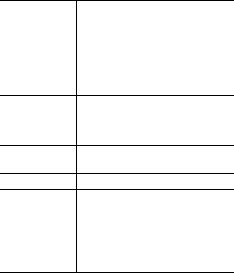
Effacement et corrections
-Efface un message d'erreur. Efface les caractères sur la ligne d'entrée.
Déplace le curseur sur la dernière entrée de l'historique une fois l'affichage effacé.
Sauvegarde un écran dans les applications.
JSupprime le caractère à l'emplacement du curseur. Supprime 1 caractère sur la gauche du curseur à chaque pression sur la touche J.
%f Permet d'insérer un caractère à l'emplacement du curseur.
%{ Efface les variables x, y, z, t, a, bet c.
%2 Réinitialise la calculatrice TI-30XS
ou |
MultiView™. Rétablit les réglages par |
&& - |
défaut de la calculatrice ; efface les |
|
variables en mémoire, les opérations en |
|
cours, toutes les entrées de l'historique |
|
et les données statistiques ; efface la |
|
fonction constante, K, et Ans. |
Fractions
q %N %j %O
En mode MathPrint™, vous pouvez entrer des fractions avec toutes les touches d'opération (T, V, etc.) et la plupart des touches de fonction (F, %_, etc.).
En mode Classic, vous ne pouvez pas entrer de fraction q avec les touches d'opération ou les touches de fonction,
ni des fractions complexes comme numérateur ou dénominateur.
Remarque : En mode Classic, dans l'éditeur de listes et la table de fonctions, utilisez Wpour résoudre des problèmes de division complexe.
Copyright © 2006 Texas Instruments Incorporated |
14 |
